Törlesztőrészlet és célértékkeresés

A törlesztő részletet, hitel felvételekor, egy függvény segítségével tudjuk meghatározni az Excel munkafüzetben. Ehhez ismerjük a kamatlábat, a kívánt hitel összeget, tudjuk mennyi időre szeretnénk felvenni ezt a kölcsönt.
Mi van akkor, ha tudjuk mennyit tudunk törlesztőrészletként havonta bevizetni és szeretnénk ennek függvényében megtudni mekkora összeget tudunk felvenni az adott kamatlábbal és futamidő alatt?! Ez a célérték keresés, a törlesztőrészletet célértékkeresés segítségével adjuk meg, változó érték a hitel összege. (frissítve: 2020.01.24)
Nem baj ha ezt itt még nem értetted, olvass csak tovább, lépésről-lépésre megvilágosodik, bízz bennem!
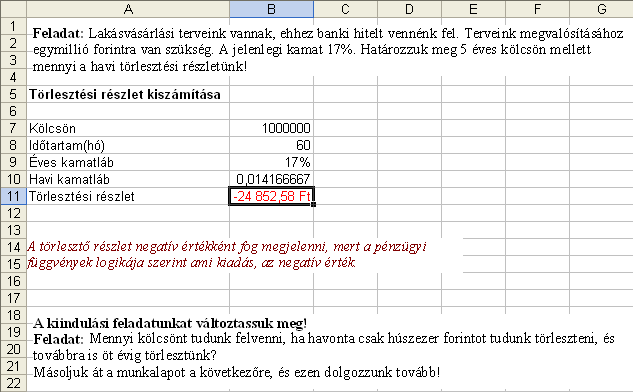
Nagyon gyakori pénzügyi feladat a hitel felvételekkel kapcsolatos, ECDL vizsgafeladatokban, érettségi feladatokban. Ilyen például a kölcsön törlesztésére vonatkozó kérdéskör.
Mekkora hitelt (kölcsönt) vehetünk fel, ha adott részlettel tudunk törleszteni? Hogyan változik a törlesztő részlet nagysága, ha változik a kamatláb? A befektetett pénz, betétgyűjtés értéke hogyan alakul különböző feltételek (fix kamatozás, választható kamatláb, báziskamathoz kötött, futam idők változtatása) mellett?
Ebben segít ez az írás az excel RÉSZLET() függvény és Célértékkeresés... funkcióinak példán keresztül történő bemutatásával. A kérdés kölcsön esetén sokszor úgy merül fel, hogy egy meghatározott törlesztési részletnél többet nem tud valaki fizetni. Ilyen esetben, ha a kamat nagysága adott, két lehetőségünk van, vagy kisebb összeget tud felvenni az igénylő, vagy több perióduson keresztül törleszt. Számoljuk ki! Az Excel nagyon sok, jól használható pénzügyi függvényt tartalmaz, így a részletfizetés kiszámítására is.
Törlesztőrészlet kiszámítása
Mennyi lesz a havi törlesztőrészlet? Esetünk: Lakásvásárlási terveink vannak, ehhez banki hitelt vennénk fel. Terveink megvalósításához egymillió forintra van szükség. A jelenlegi kamat 17%. Határozzuk meg 5 éves kölcsön mellett mennyi a havi törlesztési részletünk! Ennek meghatározására szolgáló függvény a pénzügyi függvények közül a RÉSZLET(), mely eredményként egy kölcsön adott kamatláb melletti visszafizetéshez szükséges törlesztési részlet meghatározására is szolgál. = RÉSZLET (ráta,időszakok_száma,maCérték, jövőbeli_érték, tipus), ahol
- ráta Időszakonkénti kamatláb a kölcsön esetére.
- időszakok_száma A törlesztési periódusok száma.
- maCérték A kölcsön értéke, a jövőbeli kifizetések jelenértéke.
- jövőbeli_érték Jövőbeli érték, az utolsó részlet kifizetése után elérni kívánt összeg. Ha 0 elhagyjuk.
- tipus Értéke=l, ha a törlesztés az időszak elején történik, értéke = 0 vagy elhagyjuk akkor a törlesztés az időszak végén történik (ez az alapértelmezés).
Havi törlesztési értéket akarunk meghatározni, ehhez mindennek azonos mértékegységben kell lenni. Törlesztési időszak az 5 év = 5*12 hónap. Kamatlábat formázzuk, 0.17 érték bevitele után a % ikonra kattintva, a megfelelő kijelzést kapjuk. Havi kamatértéket, pedig a képlettel számoljuk (=Évi_kamat/12)! A törlesztő részlet számítását végezzük el, vagy a képlet beírásával, vagy a függvényvarázsló segítségével. A törlesztő részlet negatív értékként fog megjelenni, mert a pénzügyi függvények logikája szerint ami kiadás, az negatív érték. A kapott érték esetünkben: -24 852,58 Ft.
Törlesztőrészlet célértékkeresés
A bevállalt havi törlesztő részlettel (legyen ez 20 000 Ft) mennyi kölcsönt tudunk felvenni, őt éves törlesztési időre, az adott kamat mellett?
Ahhoz, hogy a kívánt törlesztési részlethez jussunk, többször kell az értékeket változtatni. A sorozatos próbálgatásoktól kímél meg a Célérték keresés... excel funkció.  Célérték...Készítsünk másolatot a részletszámítást tartalmazó munkalapról mielőtt a célérték számításához hozzáfogunk!
Célérték...Készítsünk másolatot a részletszámítást tartalmazó munkalapról mielőtt a célérték számításához hozzáfogunk!
Az Eszközök menüből választhatjuk ki a Célérték keresés... szolgáló funkciót. Ez olyan egyváltozós, lineáris képlet kiszámolására ad lehetőséget, hogy a képlet kívánt végeredményéből kiindulva, mintegy "visszafelé" számolva számítja ki a képletben szereplő azon változó értékét, amely mellett a képlet az előre megadott értéket állítja elő.
(újabb verziójú Excel esetében keresendő a Solver, amelyet az Adatok eszköztár Elemzés paneljében talál meg. Ha ott nincs, akkor először telepíteni kell a Solvert, amely egy bővítmény. A bővítmény telepítése az Excelben a Beállítások-nál kezdeményezhető. A Beállítások excel verziótól függően vagy a Fájl menü vagy az excel kör alakú gombjáról.)
Az aktív cella, a parancs kiadásakor a B11-es cellán volt, a munkafüzetem azon cellája, amelyben a havi törlesztőrészlet képlete található
(a parancs kiválasztása után megjelenő párbeszédablak a fentebbi képen látható)
A megjelenő párbeszédablak kitöltése:
- Célcella: azon cella hivatkozása, amelyben a változó érték található (a törlesztőrészlet)
- Célérték: ide írjuk be a 20 000 Ft, azaz azt az értéket, amelyet fizetni tudunk.
- Módosuló cella: itt döntenünk kell arról, hogy a futamidő változzon vagy a felvett hitel összege, s ezen cellát kell ide kijelölnünk
Újabb verziójú Excelben a Solver-t indítva ugyanezen értékeket kell megadni.
A részletszámítást és a célértékszámítás eredményét tartalmazza a lentebb lévő-, letölthető munkafüzet, amellyel szeretnék hozzájárulni a kölcsönfelvétel és persze a befektetések kiszámíthatóságához, a pénzügyi területen kívül tevékenykedők számára. Regisztrált felhasználók láthatják és tölthetik le a jelzett munkafüzetet!
- Új hozzászólás

- 13446 olvasás
